笔记本win7系统集成显卡的禁用步骤
更新日期:2023-08-25 11:20:45
来源:网友投稿
手机扫码继续观看

现如今的笔记本win7系统都拥有双显卡的配置,一些小伙伴想要单独用独立显卡,不想要集成显卡,而且它会占用部分内存容量空间。集成显卡的主要优势是价格便宜,其他方面的优势相对较弱。那么笔记本win7系统集成显卡怎么禁用?本文系统城小编分享笔记本win7系统集成显卡的禁用步骤。
1、首先,右键桌面的“计算机”图标,进入属性;

2、接着,点击打开左栏提供的“设备管理器”选项;
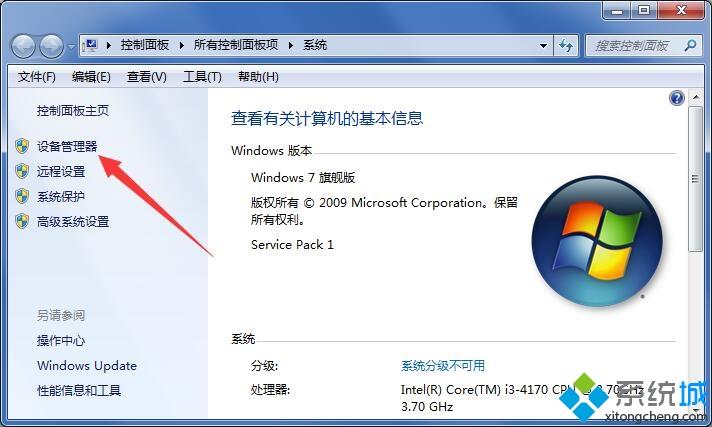
3、然后,展开“显示适配器”设备,找到集成显卡驱动;

4、右键选中集成显卡驱动,点击“禁用”选项将其禁用;

5、禁用后显示器可能出现黑屏现象,重启一下笔记本即可成功禁用集成显卡。
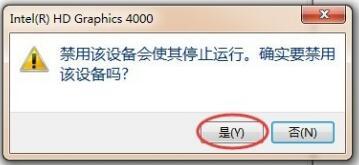
上文与大家分享的便是win7系统笔记本打开或禁用集成显卡的详细步骤了,大家是否学会了?
该文章是否有帮助到您?
常见问题
- monterey12.1正式版无法检测更新详情0次
- zui13更新计划详细介绍0次
- 优麒麟u盘安装详细教程0次
- 优麒麟和银河麒麟区别详细介绍0次
- monterey屏幕镜像使用教程0次
- monterey关闭sip教程0次
- 优麒麟操作系统详细评测0次
- monterey支持多设备互动吗详情0次
- 优麒麟中文设置教程0次
- monterey和bigsur区别详细介绍0次
系统下载排行
周
月
其他人正在下载
更多
安卓下载
更多
手机上观看
![]() 扫码手机上观看
扫码手机上观看
下一个:
U盘重装视频










